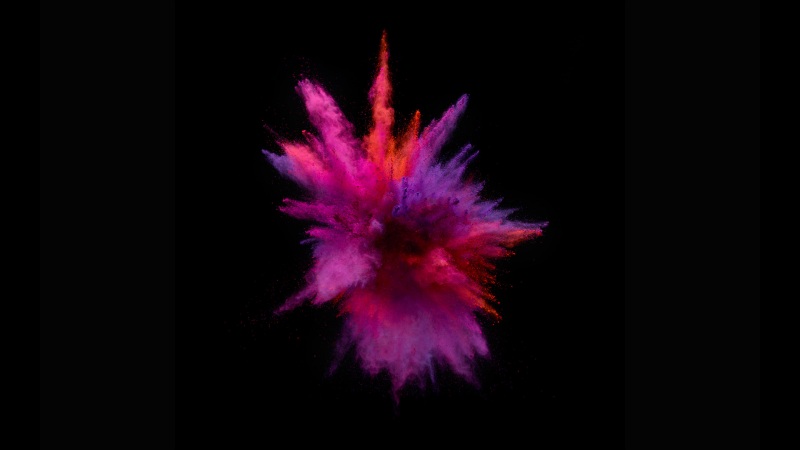有时候你是不是也会遇到要在wpf后台给某个控件设置背景色或者给文字设置前景色的情况?
本人最近看到一个从自定义的combobox读取系统字体和颜色的实例,该实例实现了随字体combobox选项改变而改变字体的设置,而颜色combobox却没有实现,于是自己也想设置一下。结果发现颜色从前台好像不好设置成动态的,于是尝试从后台combobox_SelectionChanged事件设置。
要设置颜色,首先要获取颜色。获取颜色的方式我总结了四种:
1、Color color = Color.FromArgb(透明度, red数字, green数字, blue数字); //这四个数字范围都是(0-255)
Color color = Color.FromRgb(red数字, green数字, blue数字);//默认透明度为255;
2、Color color = (Color)ColorConverter.ConvertFromString(“Blue”);
3、if (e.Source is ComboBox)
{
var value = (e.Source as ComboBox).SelectedValue;
int start = value.ToString().IndexOf("Color");
string selectcolor = value.ToString().Substring(start+5);
Color color = (Color)ColorConverter.ConvertFromString(selectcolor);
textblock.Foreground = new SolidColorBrush(color);
}
4、TBlock_content.Foreground = Brushes.Blue; (对于有Brushes的时候)
5、tblock_gethistory.Foreground = new SolidColorBrush((Color)ColorConverter.ConvertFromString("#2786E4"));
这里我们着重说一下第三种,value获取的值是:System.Windows.Media.Color 颜色名 (比如System.Windows.Media.Color Blue)。所以我们需要截取出后面的名字,然后使用(Color)ColorConverter.ConvertFromString(selectcolor)转换为颜色格式。注意,不能使用ColorConverter.ConvertFromString(selectcolor) as Color;提示错误Color必须为非Null值。